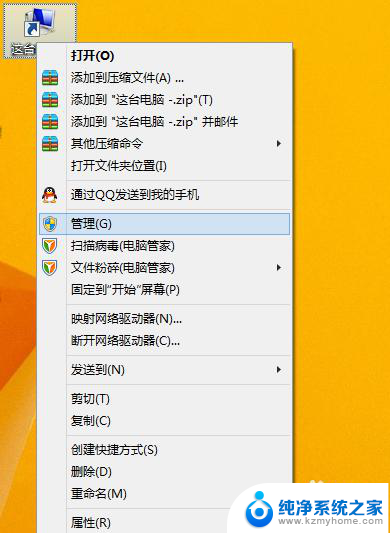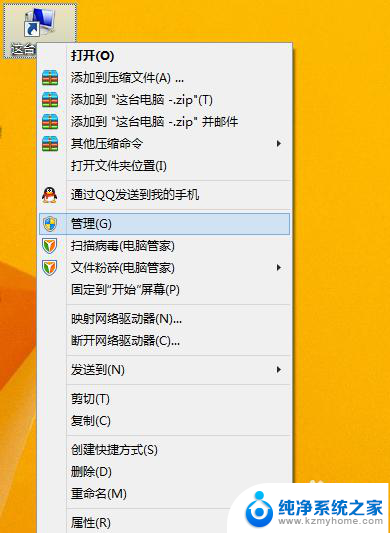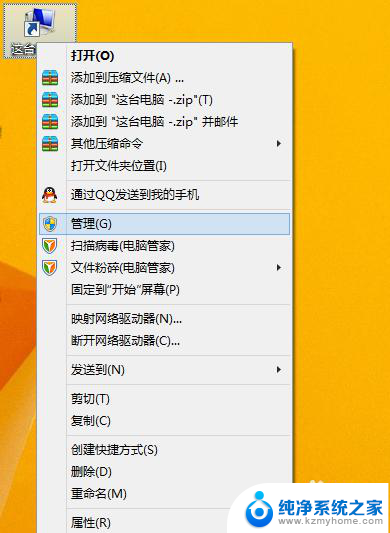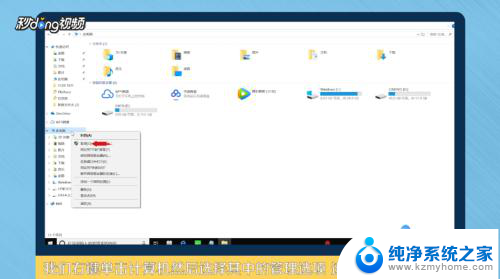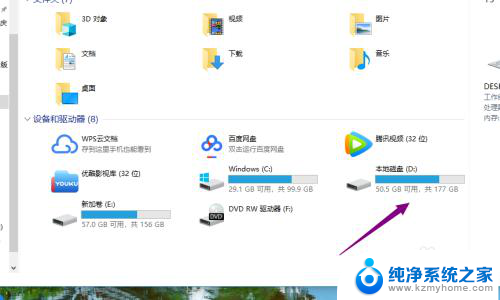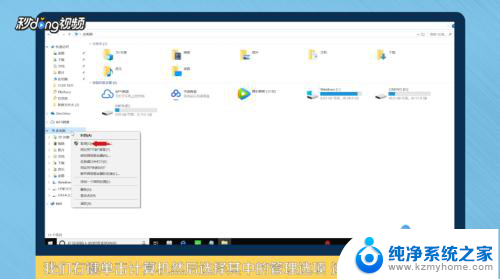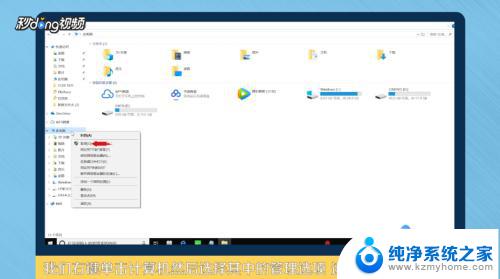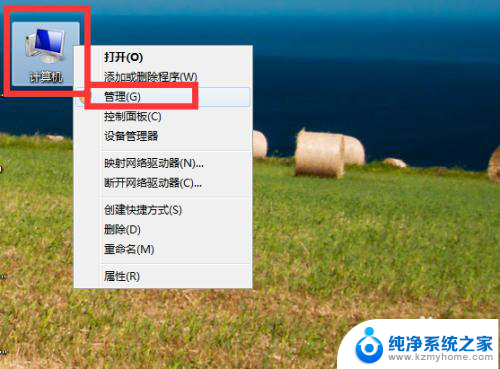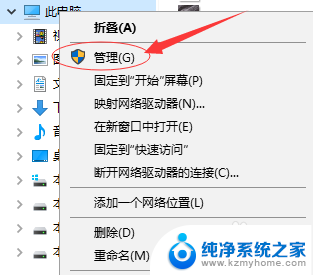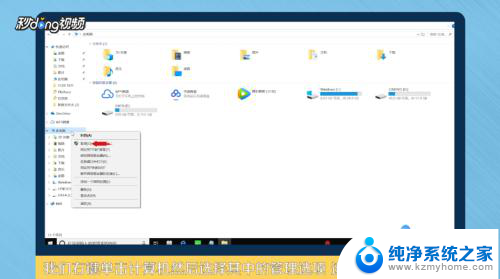电脑怎么分磁盘空间 如何在电脑上重新分配硬盘空间
更新时间:2024-04-11 15:06:48作者:jiang
在使用电脑的过程中,我们经常会遇到磁盘空间不足的情况,这时就需要对硬盘空间进行重新分配,通过一些简单的操作,我们可以轻松地对电脑上的磁盘空间进行重新分配,以满足我们日常使用的需求。接下来我们将介绍如何在电脑上进行硬盘空间的重新分配,让我们的电脑运行更加顺畅。
具体步骤:
1.右击【我的电脑】,选择【管理】命令,打开“计算机管理”。
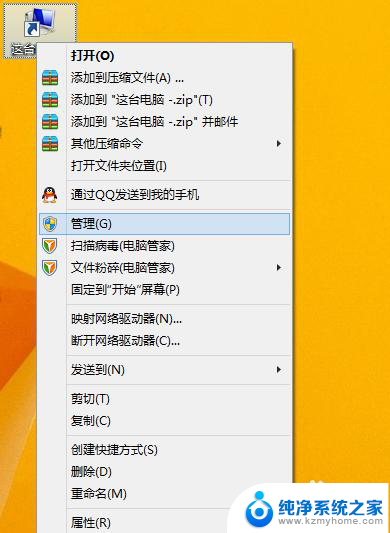
2.打开的“计算机管理”窗口中,依次展开【存储】→【磁盘管理】项。在右侧窗格中即可看到当前硬盘的分区情况。
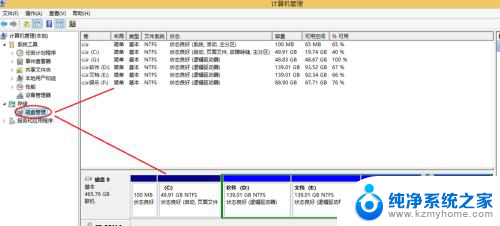
3.这时我们就可以自由分配空间了!
以分配G盘为例:
右键【G盘】-【压缩卷】在弹出的框里输入要分配空间的大小。然后点击【压缩】
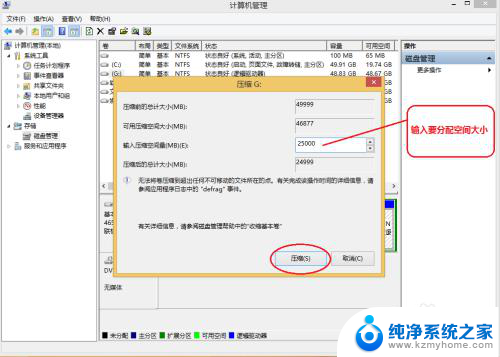
4.然后右击刚分配出来的可用空间,选择【新建简单卷】。
在向导中选择如下图:
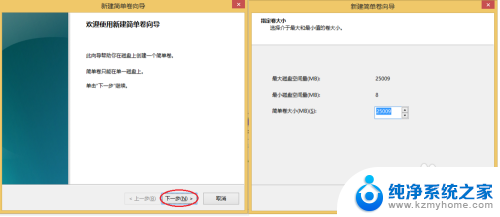
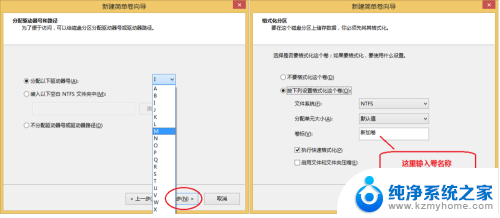
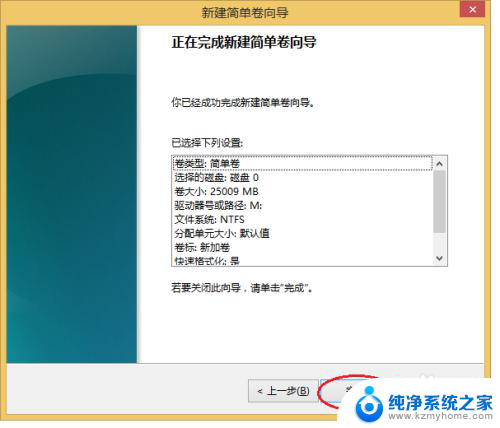
5.好了,分配就完成了。
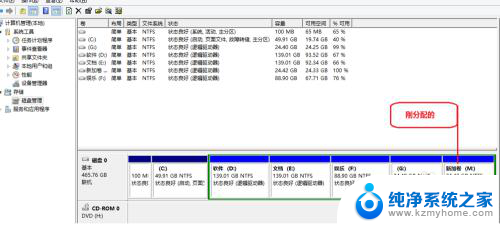
以上就是电脑如何分配磁盘空间的全部内容,如果您需要,您可以根据小编的步骤进行操作,希望对大家有所帮助。